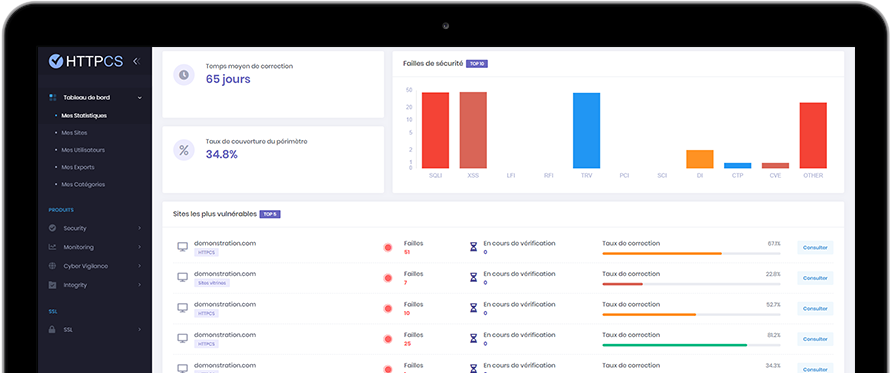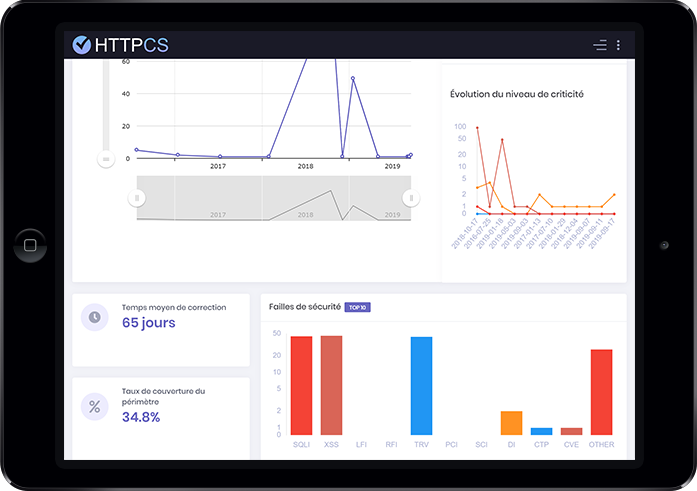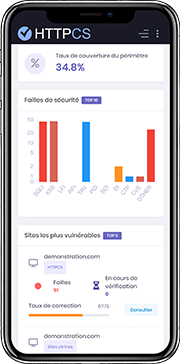Comment installer un certificat SSL sur cPanel
Le 20/08/2015 par Thomas HutherPré-requis nécessaires
Générer un CSR si cela n'a pas déjà été fait.
Ne pas oublier de conserver la clé privée obtenue lors de la génération du CSR, elle vous sera utile dans la suite du tutoriel.
Attendre que le CSR soit validé par une autorité de certification (CA) : Une fois le CSR validé, vous pouvez télécharger à partir de votre compte HTTPCS les certificats. Pour ce faire, allez dans la rubrique « Mes certificats SSL » et cliquez sur « Télécharger »
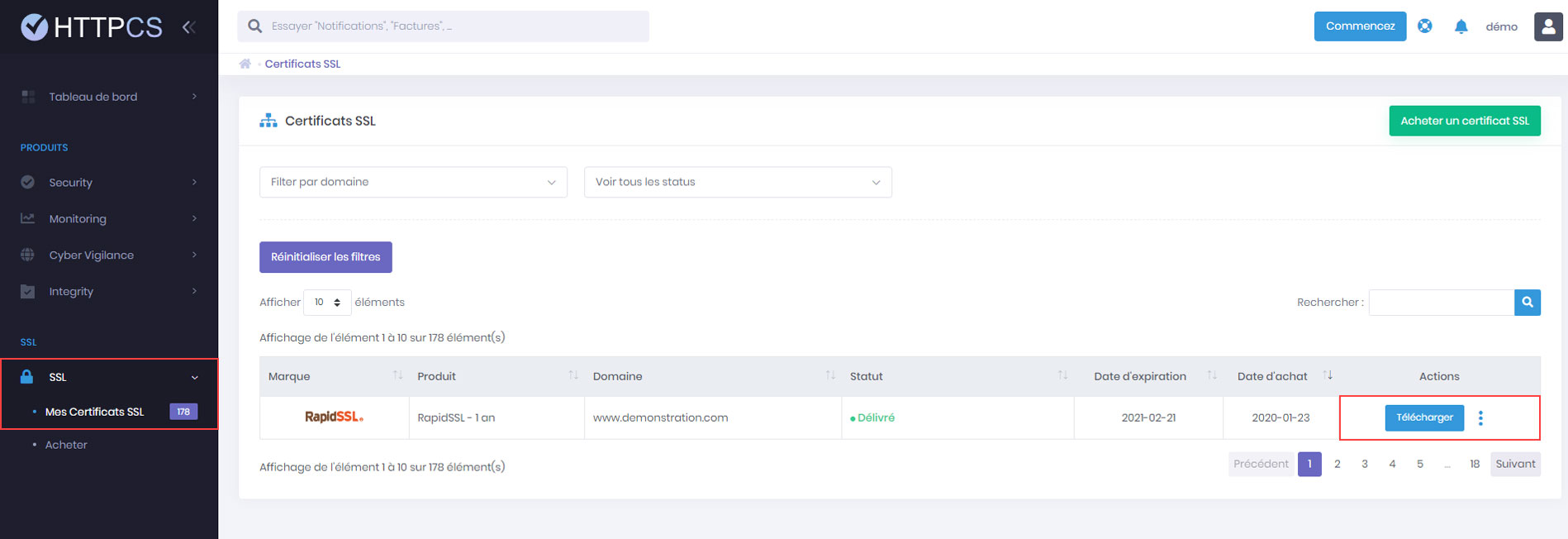
Tutoriel détaillé pour installer votre SSL avec cPanel
1. Connectez-vous à cPanel.
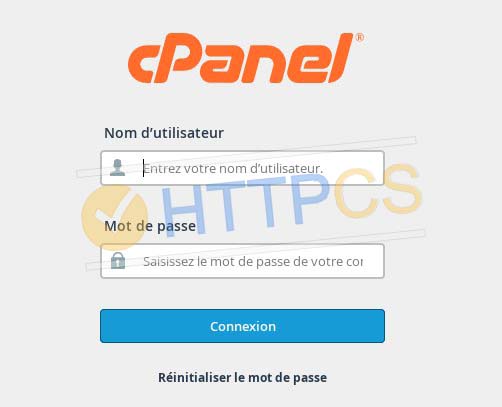
2. Dans le menu « Sécurité », cliquez sur « SSL/TLS ».
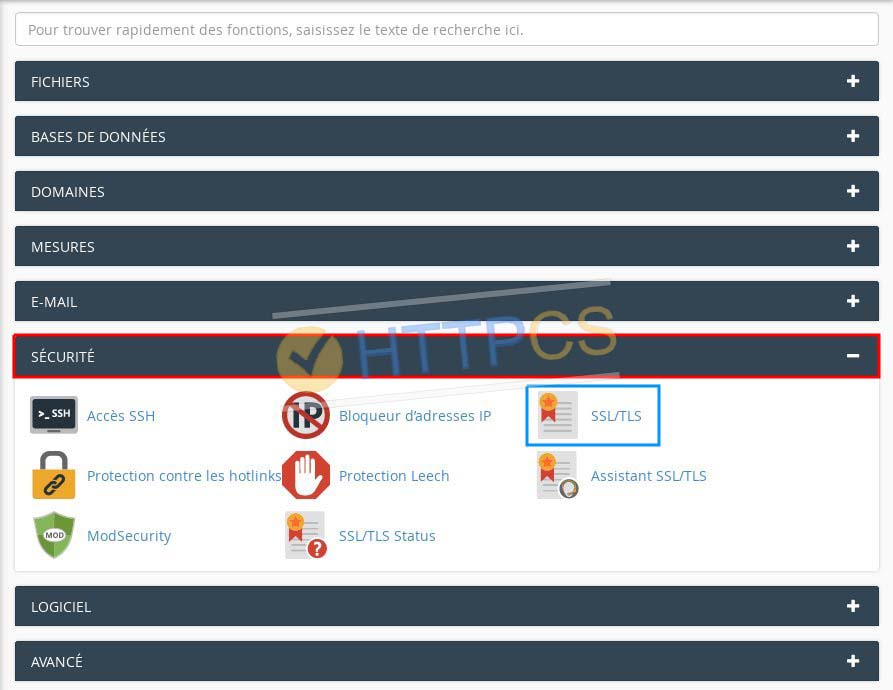
3. Cliquez sur « Installer et gérer SSL pour votre site (HTTPS) ».
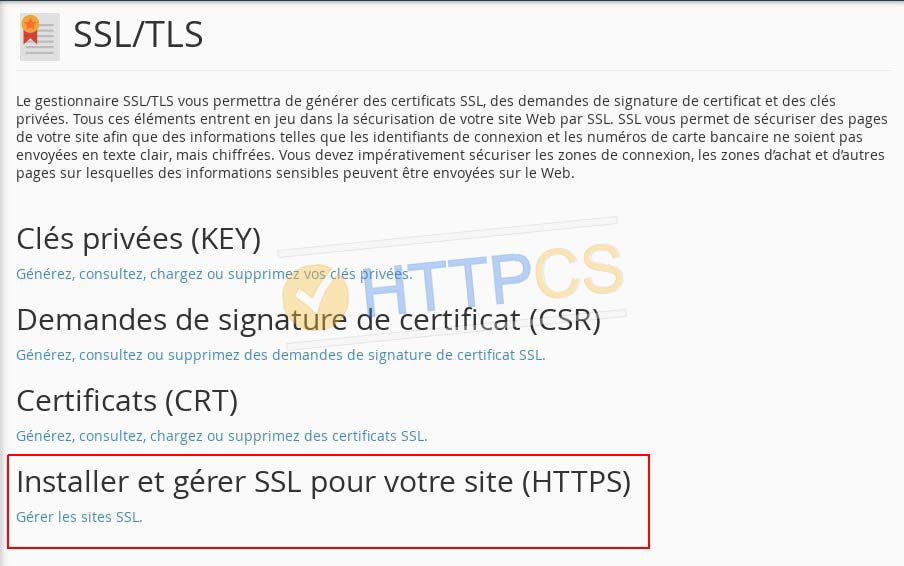
4. Sélectionnez le domaine pour lequel vous voulez installer le certificat.
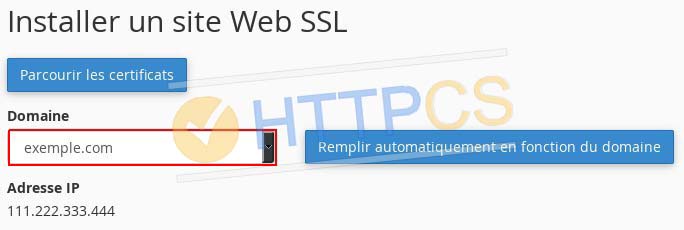
5. Ouvrez le fichier : ServerCertificate.crt en tant que fichier texte et copiez le corps de ce fichier dans la partie « Certificat : (CRT) » (encadré rouge sur l’image).
6. Ouvrez le fichier de votre clé privée reçue lors de la génération du CSR en tant que fichier texte et copiez le corps de ce fichier dans la partie « Clé privée (KEY)» (encadré bleu sur l’image).
7. Ouvrez le fichier « CACertificate.crt » en tant que fichier texte et copiez le corps de ce fichier dans la partie « Fichier CA : (CABUNDLE) » (encadré vert sur l’image).
8. Pour finir, cliquez sur le bouton « Install certificate » situé en bas de la page (encadré noir).
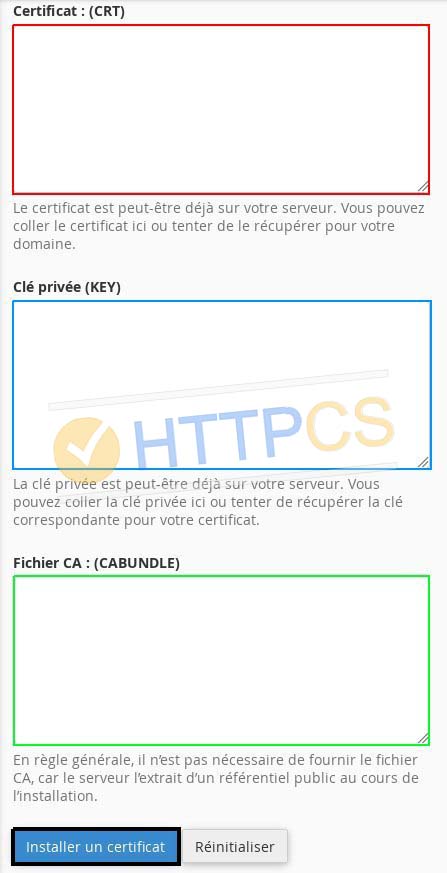
Remarque : Si lorsque vous avez téléchargé les certificats à partir de votre compte HTTPCS, vous avez obtenu 2 fichiers différents nommés « CACertificate-1.cer » et « CACertificate-2.cer », ouvrez « CACertificate-1.cer » avec un éditeur de texte et copiez son contenu dans le champ « Fichier CA : (CABUNDLE) » (en vert sur l’image).
Après un retour à la ligne, ouvrez « CACertificate-2.cer » avec un éditeur de texte et copiez son contenu à la suite en laissant « -----BEGIN CERTIFICATE----- » et « -----END CERTIFICATE----- ».
Exemple :
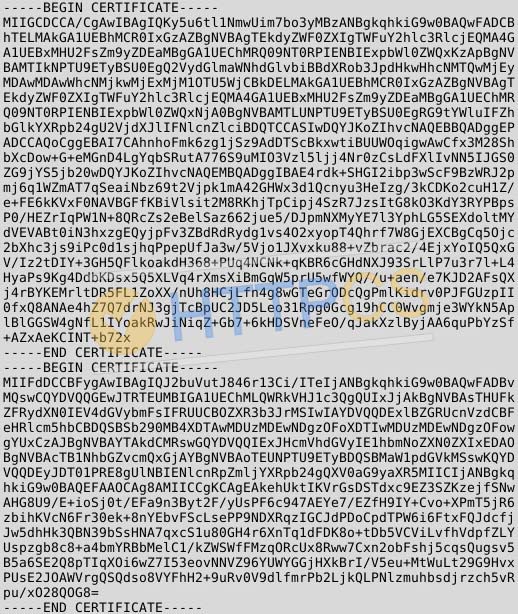
Important : N'utilisez pas des logiciels de traitement de texte tel que Word ou LibreOffice pour réaliser le copier/coller car ces logiciels peuvent rajouter des caractères invisibles qui invalideront le certificat. Préférez le bloc-note, Wordpad, Notepad++ ou tout autre éditeur de texte.
9. Afin que le certificat soit pris en compte, vous devrez redémarrer le serveur web.
Enfin, vérifiez que votre certificat SSL est bien installé.